Vous avez un Android ? Retrouvez l’article Ajouter un widget sur Android. Sinon, vous êtes au bon endroit ⬇️
Ajouter un widget sur iPhone
Ajouter des widgets à l’écran d’accueil de votre iPhone est facile et peut vous aider à accéder rapidement à des informations importantes, telles que la météo, les nouvelles, votre calendrier et bien plus encore, sans avoir à ouvrir l’app.
Il est important de noter que tous les iPhones ne prennent pas en charge la fonction de widgets. Cette fonctionnalité a été introduite avec iOS 14, donc si vous utilisez une version antérieure d’iOS, vous ne pourrez pas ajouter de widgets à votre écran d’accueil.
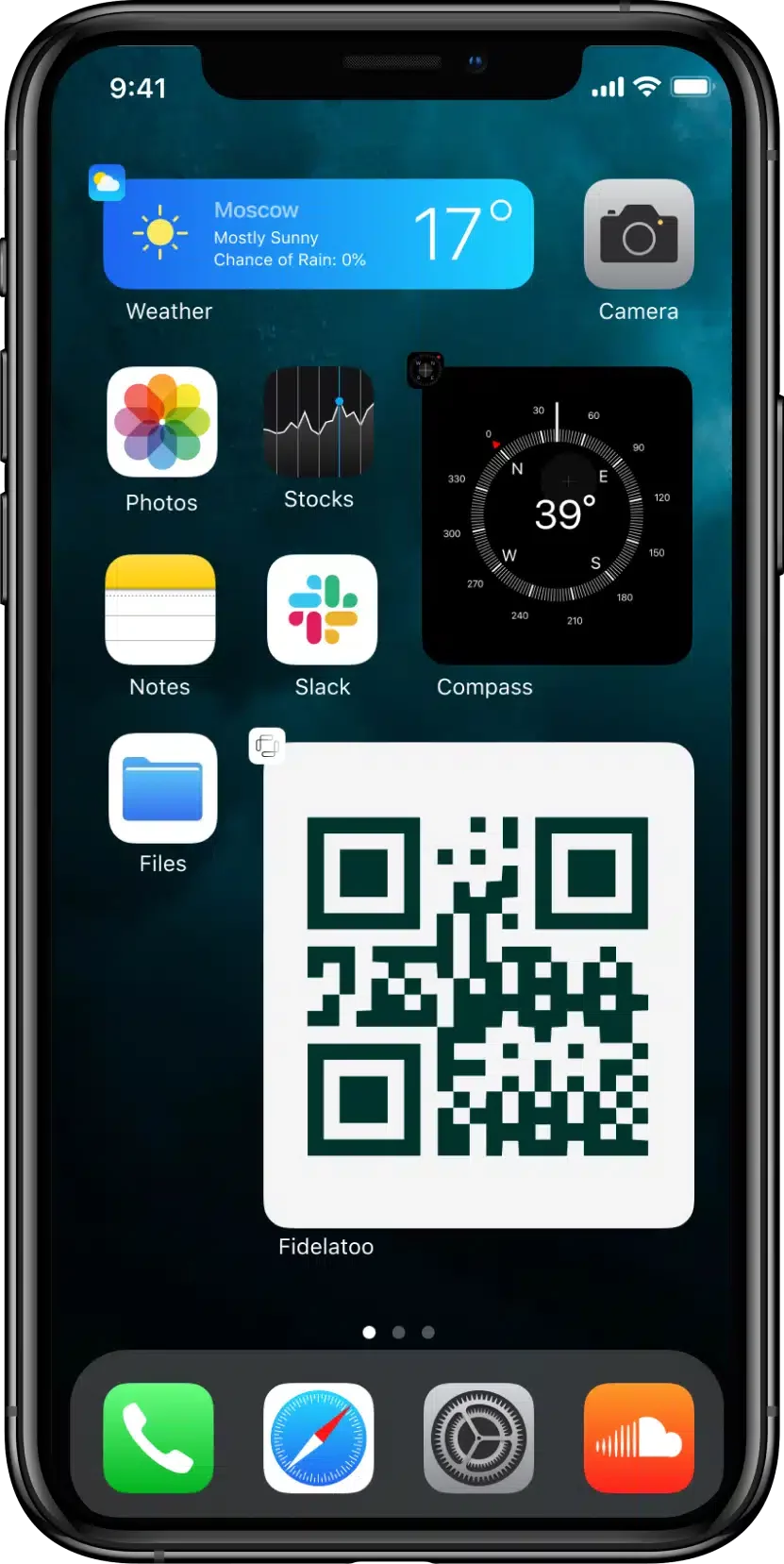
Comment ajouter un widget sur iPhone
Ajouter un widget à l’écran d’accueil de votre iPhone permet d’accéder rapidement à des informations utiles. Suivez ces étapes :
Appuyez longuement sur un espace vide de l’écran d’accueil
Cela active le mode d’édition de l’écran.Touchez le bouton « + » dans le coin supérieur gauche
Une liste des widgets disponibles s’affiche.Choisissez un widget
Faites défiler la liste ou utilisez la recherche pour trouver celui que vous souhaitez ajouter, puis appuyez dessus.Ajoutez et positionnez le widget
Après avoir sélectionné un widget, faites-le glisser à l’emplacement souhaité sur l’écran d’accueil, puis relâchez-le.Réorganisez ou supprimez des widgets si nécessaire
Maintenez un widget pour le déplacer ou appuyez sur l’icône « – » pour le supprimer. Confirmez en touchant « Supprimer ».
Ces étapes vous permettent de personnaliser facilement votre écran d’accueil selon vos besoins. Par exemple, l’application Fidelatoo propose un widget pratique pour afficher votre QR code sans ouvrir l’application.
Comment ajouter un widget
proposée par une application iOS ?
Sous iOS 16, vous pouvez ajouter des widgets à l’écran verrouillé pour accéder rapidement à certaines informations. Suivez ces étapes :
Accédez au mode de personnalisation
Appuyez longuement sur l’écran verrouillé jusqu’à ce que le bouton « Personnaliser » apparaisse, puis touchez le bouton « + ».Ajoutez des widgets
Sélectionnez « Écran verrouillé », puis appuyez sur « Ajouter des widgets ». Choisissez vos widgets en les touchant ou en les faisant glisser vers l’emplacement souhaité.Gérez l’espace disponible
Si nécessaire, supprimez un widget existant en appuyant sur « Supprimer » pour libérer de la place.Finalisez la configuration
Une fois satisfait, appuyez sur le bouton de fermeture, puis sur « OK ».
Ces étapes vous permettent de personnaliser votre écran verrouillé avec les widgets qui vous conviennent.
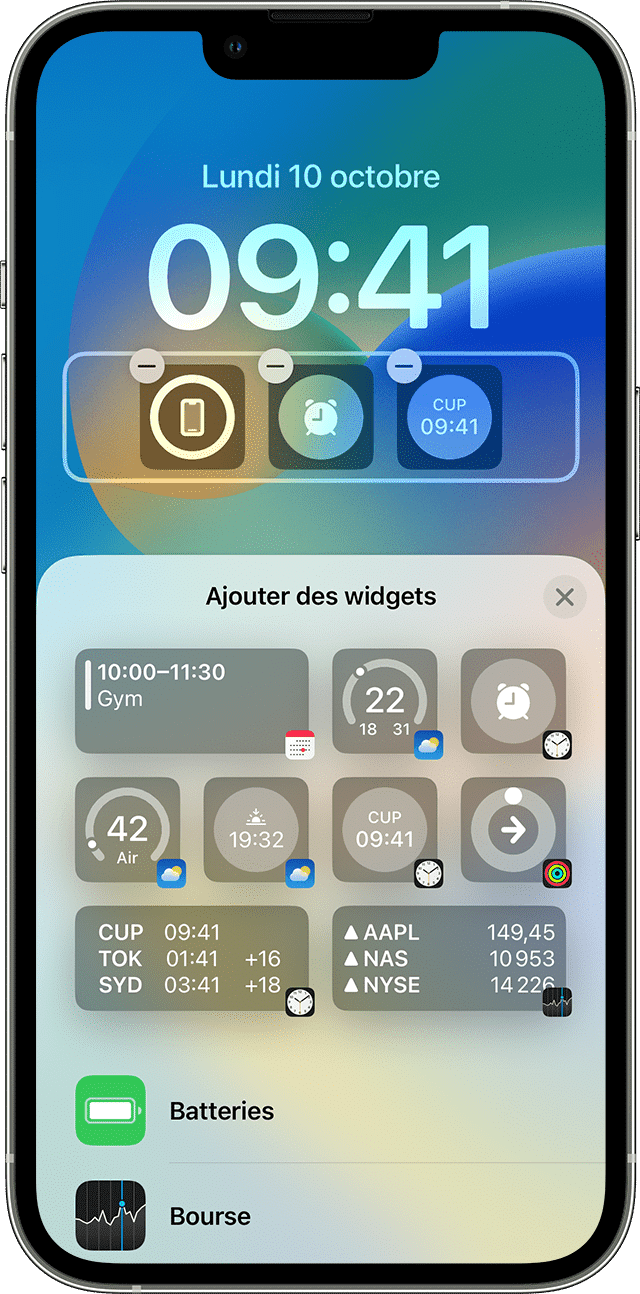
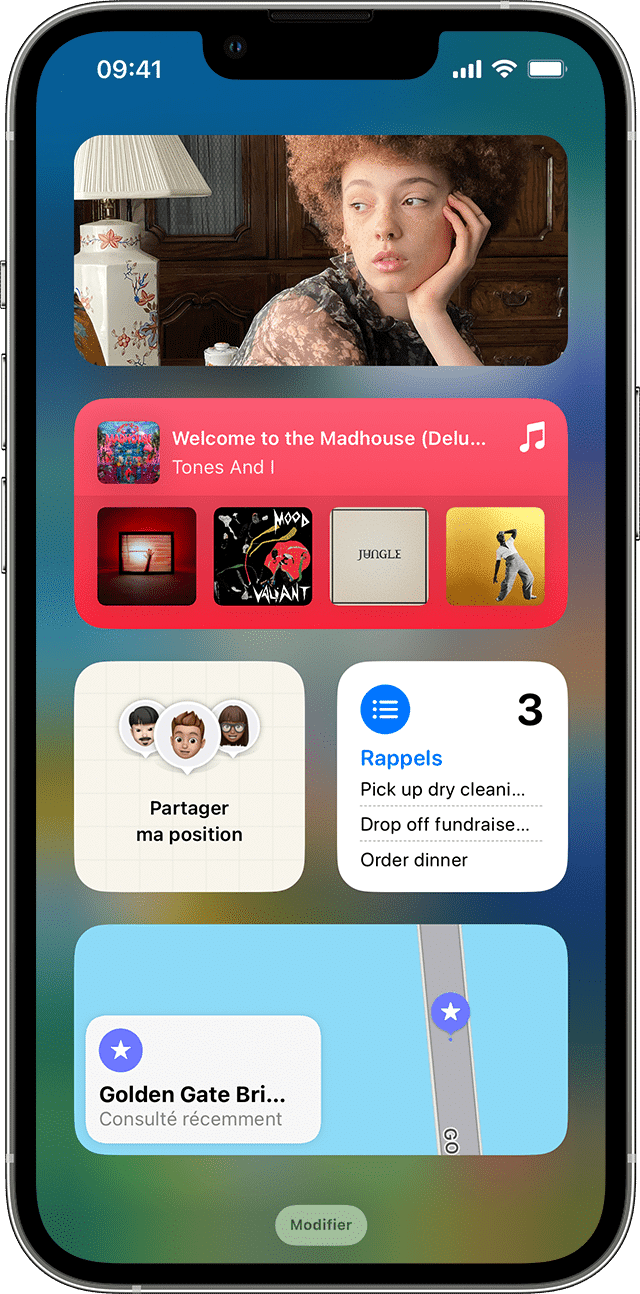
Ajouter des widgets à l’affichage du jour permet d’accéder rapidement à des informations depuis l’écran d’accueil ou l’écran verrouillé. Suivez ces étapes :
Accédez à l’affichage du jour
Balayez l’écran d’accueil ou verrouillé de gauche à droite.Activez le mode d’édition
Maintenez votre doigt sur un widget existant ou une zone vide jusqu’à ce que les éléments s’animent.Ouvrez le menu des widgets
Touchez l’icône « + » dans le coin supérieur gauche.Choisissez et configurez un widget
Parcourez la liste, sélectionnez un widget, puis choisissez la taille qui convient le mieux parmi les options proposées.Ajoutez et organisez vos widgets
Cliquez sur « Ajouter le widget », confirmez avec « OK », puis placez vos widgets en les faisant glisser à l’endroit souhaité.
Ces étapes vous permettent de personnaliser efficacement l’affichage du jour selon vos besoins.
Vous souhaitez lancer un programme
de fidélité dématérialisé ?
Réservez votre créneau avec notre équipe pour en savoir plus sur comment lancer rapidement et simplement un programme de fidélité pour votre commerce, association, club…